WhatsApp vous permet de modifier facilement le numéro de téléphone enregistré tout en conservant votre historique de discussion, vos enregistrements d'appels et les informations de votre compte. Ce didacticiel vous guidera tout au long du processus sur iPhone et Android.
Avez-vous récemment changé de numéro de téléphone ? Si tel est le cas, c'est une bonne idée de mettre à jour votre numéro WhatsApp enregistré afin que les nouveaux contacts puissent vous envoyer des messages ou vous appeler au l'application de messagerie la plus populaire au monde.
Nous allons vous montrer comment trouver et modifier votre numéro de compte WhatsApp sur iPhone et Android, y compris ce qu'il faut faire pour changer de numéro WhatsApp sur un nouveau téléphone.
Trouver le numéro de téléphone actuellement enregistré sur WhatsApp
Avant de modifier votre numéro de mobile dans WhatsApp, vous devez trouver le numéro actuellement enregistré sur votre compte WhatsApp. Passez à la section suivante si vous la connaissez déjà.
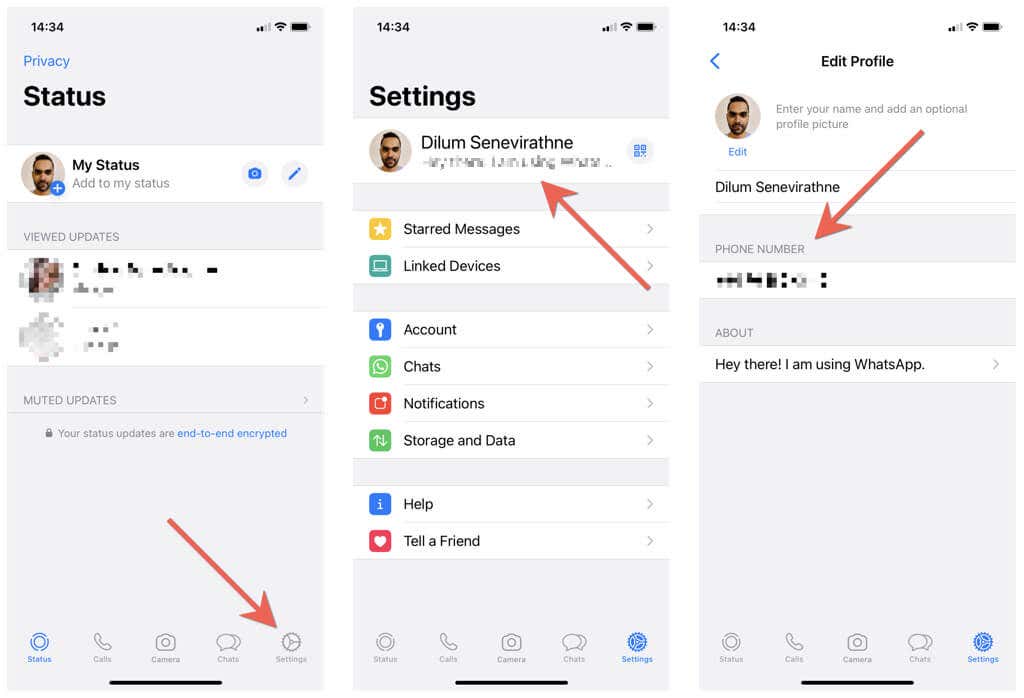
Modifier le numéro de téléphone enregistré dans WhatsApp
L'outil de changement de numéro intégré à WhatsApp rend incroyablement pratique le changement de numéro de téléphone enregistré. Il préserve vos discussions WhatsApp, votre historique d'appels et vos paramètres, et informe même automatiquement Discussions de groupe WhatsApp et Contacts du changement de numéro. Assurez-vous d'insérer la carte SIM dans votre téléphone (si ce n'est pas déjà fait) car vous devez vérifier le nouveau numéro par SMS.
Remarque : Si vous possédez plusieurs téléphones, vous pouvez choisir de recevoir le code de vérification sur un autre appareil. Cependant, vous ne pouvez pas avoir le même numéro de téléphone enregistré dans WhatsApp sur plusieurs téléphones.
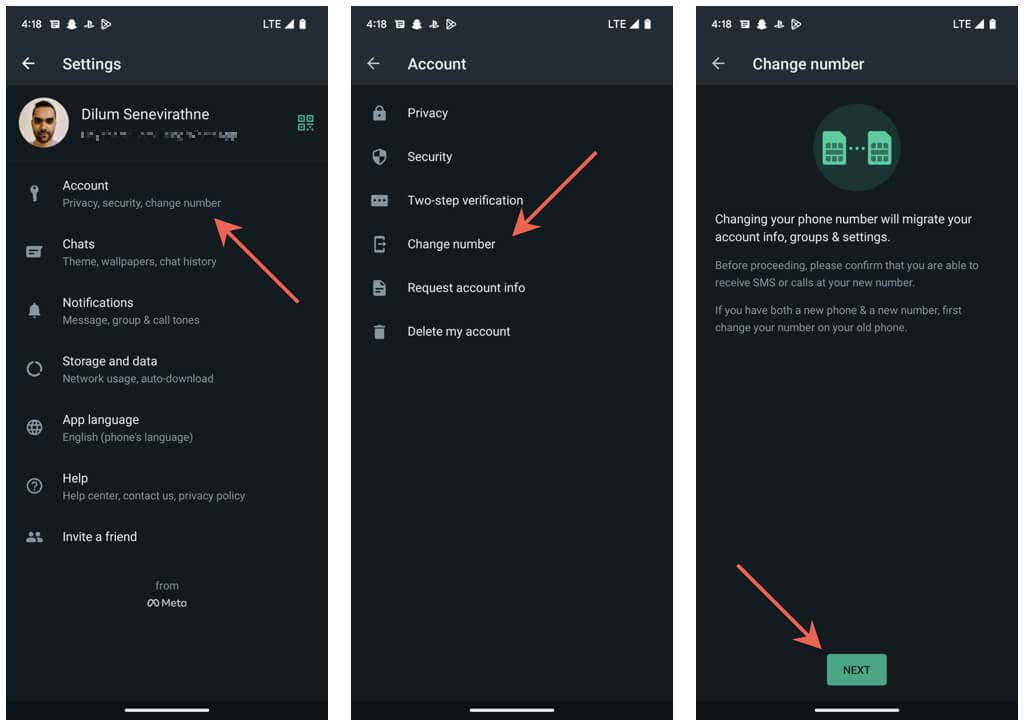
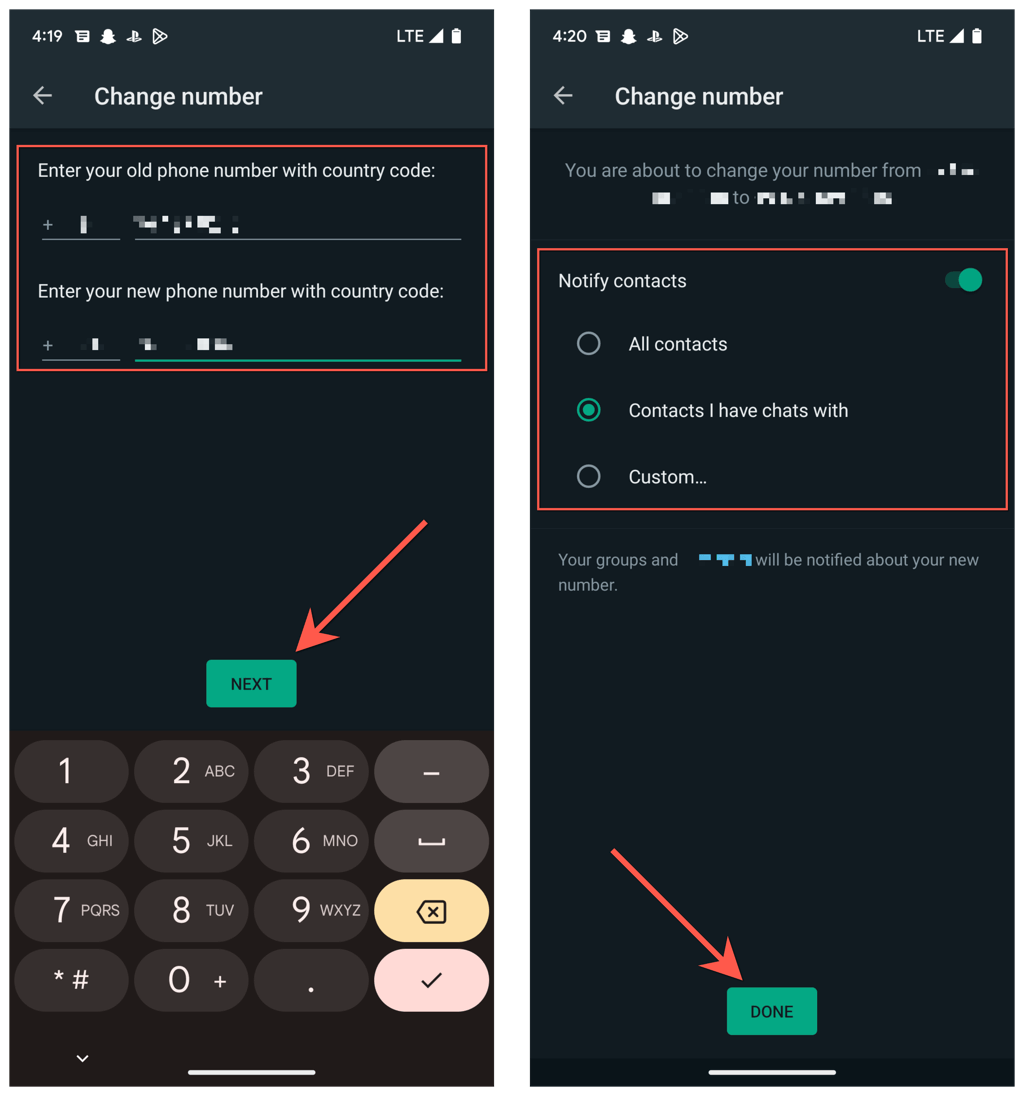
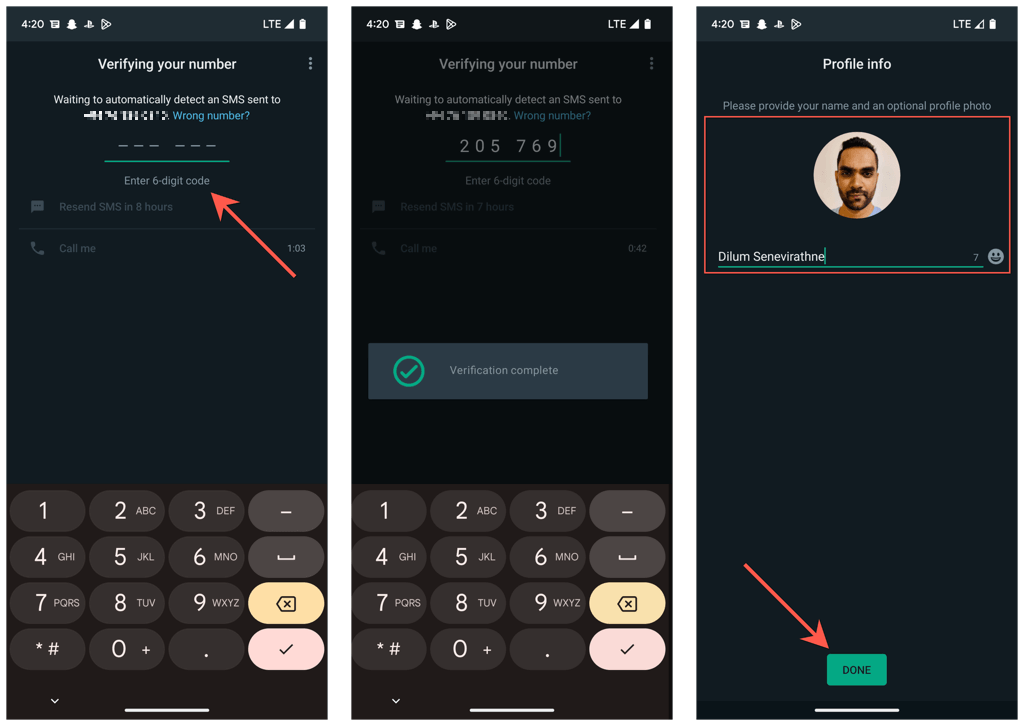
C'est tout ! Vous avez réussi à changer votre numéro de téléphone sur WhatsApp. Vous pouvez immédiatement recommencer à utiliser WhatsApp et vous continuerez d'avoir accès à vos messages WhatsApp et à l'historique des appels depuis votre ancien numéro.
Enregistrer un numéro sur un nouveau téléphone sans perdre les données WhatsApp
Avez-vous reçu un nouveau numéro etun nouveau téléphone ? Si vous avez toujours votre ancien téléphone, les étapes suivantes vous montreront comment modifier les numéros dans WhatsApp et déplacer votre historique de discussion vers votre nouveau téléphone. Cependant, ils ne fonctionnent que si les deux téléphones sont sur la même plate-forme : iOS ou Android.

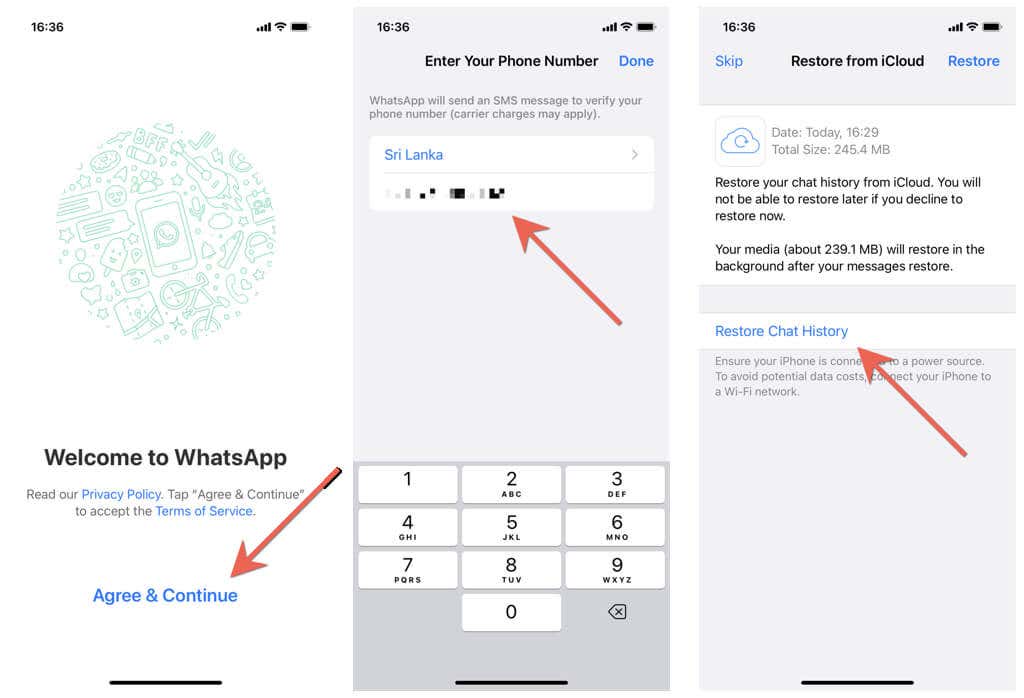
Supposons que le nouveau téléphone se trouve sur une plate-forme différente de celle de votre ancien téléphone. Consultez nos guides complets sur déplacer les discussions WhatsApp de l'iPhone vers Android ou Android vers iPhone pour obtenir des instructions étape par étape.
Vous ne pouvez pas modifier le numéro de téléphone WhatsApp ? Voici ce que vous devez faire
Même s'il est simple de changer de numéro de téléphone sur WhatsApp, il arrive parfois que le processus d'inscription ne fonctionne pas sur iPhone et Android.
Par exemple, si vous ne recevez pas votre code de sécurité WhatsApp ou si l'outil Modifier le numéro reste bloqué lors de la vérification, voici plusieurs choses que vous pourriez faire :
Un nouveau départ avec vos anciennes discussions
Changer votre numéro de téléphone sur WhatsApp n'est pas compliqué et cela devrait être fait en quelques minutes. Vous n’avez même pas besoin d’informer vos contacts du changement de numéro puisque WhatsApp fait le gros du travail à votre place.
De plus, à moins que vous ne changiez de plate-forme, il est facile de déplacer votre historique de discussion si vous souhaitez utiliser WhatsApp avec un nouveau numéro et un nouveau téléphone. Si vous envisagez toujours de changer de numéro de téléphone, ne vous inquiétez pas.
.